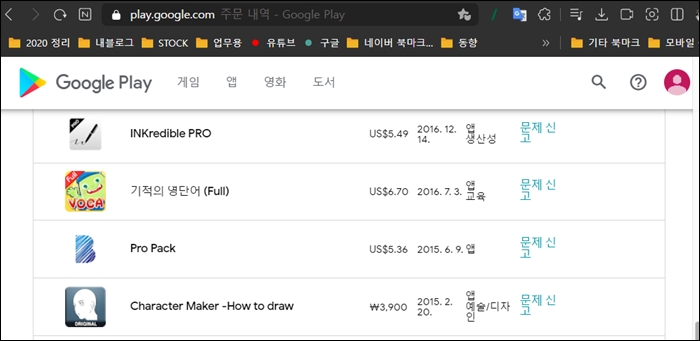반응형

안드로이드폰 사용자는 '구글 플레이 스토어'에서 유료앱이나 서비스를 구매하여 사용을 하게 됩니다. 만일에 당신의 지출 습관을 확인하거나 가계부를 기록할때에는 구매한 모든 유료정보를 '구글 플레이 스토어'에서 바로 확인이 가능한데요. 갤럭시 S22
참고로 '구글 플레이 스토어'에서 확인된 구매 내역은 삭제할 수 없으며, 유료판의 한시적으로 무료로 풀린 앱을 구매한 이력도 포함이 됩니다. 갤럭시탭 s8
오늘은 '구글 플레이 스토어'에서 구매내역을 확인하는 방법을 소개합니다.
■ 안드로이드 환경에서
1. '구글 플레이 스토어'앱에서 우측상단 사용자 아이콘 - 계정관리 정보창에서 '결제 및 정기결제'를 터치합니다. ▼

2. '결제 및 정기결제' 에서 '예산 및 내역'을 터치하면 그림과 같이 과거에 '구글 플레이 스토어'에서 구매한 이력을 확인할 수 있습니다. ▼

■ 데스크탑환경에서
'구글 플레이 스토어' 방문 로그인 후 우측 상단의 '사용자 아이콘 - 주문내역'을 클릭하면 그림과 같이 과거 구매이력을 바로 확인할 수 있습니다. ▼